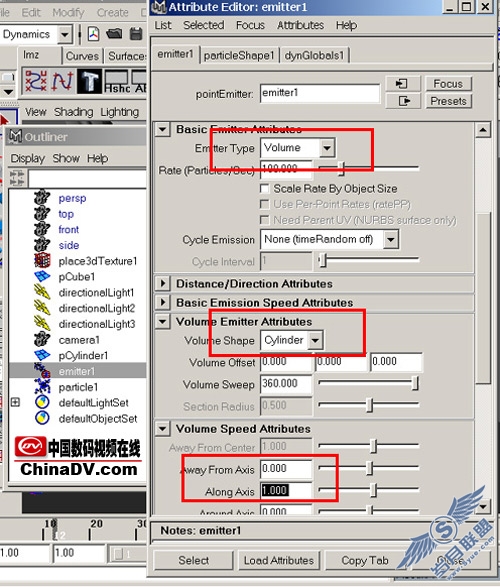Maya 4.0 NURBS建模-曲线建模工具
曲线建模是指利用曲线绘制出模型的轮廓、旋转截面或模型的部分截面形状,通过挤压、旋转或放样生成所要的模型。因此,灵活掌握曲线建模工具是曲线建模的基础,在本节中将对 Maya 中有关曲线建模的工具进行详细介绍。
可控点曲线工具
可控点是一种控制类型的点,主要用于控制曲线或者曲面的形状。 CV Curve Tool 用于创建自由形态的曲线,曲线完成之后,可以运用操作器工具对之进行变形操作。
曲线上的控制点数目越多,就越不利于曲线的操作和控制。基于这个原因,在创建曲线时,最好是将可控点的数量限制到最少。
如果要建立曲线,需要将 Maya 菜单切换至 Modeling 模式,如图 4-6 所示。
创建曲线具体步骤如下:
(1) 执行 Create → CV Curve Tool  命令,打开 Tool Settings 对话框如图 4-7 所示,进行所需的设置以后,单击 Close 按钮。
命令,打开 Tool Settings 对话框如图 4-7 所示,进行所需的设置以后,单击 Close 按钮。
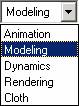
图 4-6 模式设置

图 4-7 Tool Settings 对话框
(2) 按住 X 键,启用网格吸附功能。单击创建出第 1 个控制点,第 1 个控制点的存在状态是一个小“空框”,它表示曲线的开始位置,如图 4-8 所示。
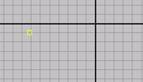
图 4-8 曲线的开始点
(3) 单击创建第 2 个点,该可控点的存在状态是一个小写字母 U ,它表示曲线的方向。第 2 个可控点一旦建立,则一条连接两个可控点的线就产生了,称这条线为 Hull 曲线,如图 4-9 所示。
(4) 单击创建第 3 个可控点,这样,第 2 个可控点与第 3 个可控点的 Hull 线便产生了。至此为止,一条曲线还没有诞生,因为一条度数为 3 的曲线至少需要 4 个可控点,如图 4-10 所示。
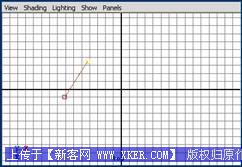
图 4-9 第 2 个可控点和 Hull 曲线
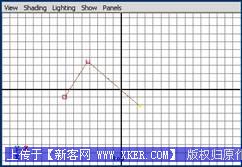
图 4-10 第 2 条 Hull 线
(5) 单击创建第 4 个控制点,于是,一条连接第 1 个可控点与最后一个可控点的曲线便产生了,如图 4-11 所示,按 Enter 键,完成创建。

图 4-11 完成曲线
改变曲线形状
一条可控曲线一旦完成,或者正在创建的过程之中,根据不同的需要,可以随意改变它的形状。一般是通过变形工具来移动、旋转或者缩放对应的可控点,达到改变曲线形状的目的。
在按 Enter 键完成曲线创建之前,按 Insert 键,将显示一个移动操作器,作为系统的默认状态,操作器显示于最后一个可控点上,如图 4-12 所示。
拖动操作器移动可控点的位置,可以改变曲线的形状,如图 4-13 所示。按键盘上的方向键可以在创建的可控点之间进行切换。
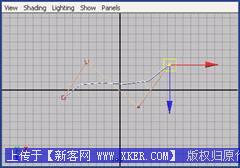
图 4-12 操作器

图 4-13 改变曲线形状
另外,对于已经完成的曲线,可以依照下面的方法改变曲线形状。
(1) 首先,单击状态栏中的 Select By Component Type 按钮,进入物体元素级选择模式。
(2) 激活 Points 按钮,单击鼠标右键在弹出的菜单中选中 NURBS CVs 项,如图 4-14 所示。或者移动鼠标指针到被激活的曲线上,单击鼠标右键,并从弹出的标记菜单中选择 Control Vertex 命令,如图 4-15 所示。
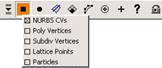
图 4-14 物体的元素级选择模式

图 4-15 从标记菜单中选择物体元素
(3) 选取作为移动对象的可控点,激活常用工具栏中的移动工具,也可以是旋转或者缩放工具,然后拖动操作器移动可控点位置,以改变曲线的形状,如图 4-16 所示。

图 4-16 改变曲线形状
注意:
EP Curve Tool 的使用方法和 CV Curve Tool 的使用方法相同。
曲线可以打开、闭合和间断。如果曲线是打开的,其起始节点和终止节点没有连接在一起;如果曲线是闭合的,其起始节点和终止节点则处于同一位置,该位置称为接缝,该接触点是可以断开的。
铅笔曲线工具
铅笔曲线工具 (Penil Curve Tool) 与可控点曲线工具及编辑点工具相似,它们合称为曲线的三大工具。但如果想创建一个曲线的草图, Pencil Curve Tool 就比前两种工具方便快捷得多。它的构成方式就像在一张纸上画曲线一样简单,特别是当有一个数字化输入板的时候。
执行 Curves → Pencil Curve Tool 命令,在视图中鼠标将变成一个小的铅笔形状,移动它至开始点,然后拖动鼠标绘制曲线草图,如图 4-17 所示。如果想终止绘图,只需释放鼠标即可。
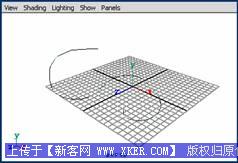
图 4-17 用 Pencil Curve Tool 绘制的曲线
提示:
用 Pencil Curve Tool 绘制的曲线的修改方法和其他曲线的修改方法一样。
弧形工具
弧形工具是在 Maya 2.0 中引入的,用于创建弧形的曲线段。它包括两种不同的类型:三点式圆形弧 (Three Circular Arc) 和两点式圆形弧 (Two Circular Arc) 。
首先,切换至 Modeling 模块设置,然后执行 Create → Arc Tools → Three Point Circular Arc 命令,在视图中单击 3 次,便可以分别创建出圆形弧的 3 个控制点,这样便形成了一条圆弧曲线,如图 4-18 所示。按键盘上的 Enter 键便可以结束创建。
提示:
生成了圆弧 ( 如生成了一个 3 点圆弧 ) 后,仍然需要控制圆弧编辑点。首先选择 Modify → Transformation Tools → Show Manipulator Tool( 或者按 T 键 ) 命令,然后在 Channel 盒的 Input 下,选择 makeThreePointCircularArc ,则 3 个点现都可以看得见。

图 4-18 圆弧曲线